В этой статье я расскажу как можно настроить сортировку каналов на ТВ-тюнере KAON K-E2270CO. Статья длинная с множеством картинок. Надеюсь она поможет сохранить время и нервы некоторым из вас.
Вступление
Год как я клиент провайдера Воля, у которого покупаю ТВ каналы. Этот год я пользовался невзрачным ТВ-тюнером, привыкли к нему с женой, настроили списки любимых каналов, отсортировали в нужном порядке.
Пред проблема
Намедни на пульте перестали функционировать кнопки включения и циферки “один”. Созвонились с Волей, объяснили проблему. Пообещали прислать мастера с новым пультом и ТВ-тюнером. Зачем нам новый ТВ-тюнер, не ясно.
Визит мастера
Мастер, как и было обещано, пришел с новым тюнером. Одел бахилы (за что ему большой плюс) и шустро заменил девайс. Как оказалось, список каналов сохраняется на тюнере и придется настраивать всё заново. Ну ничего, подумал я, разберусь, не в первой.
Проблема
В ходе хаотичного тестирования девайса получилось создать любимых каналов, но заставить отображаться в нужном порядке не представлялось возможным.
В ход шли разные нехорошие слова в адрес разработчиков системы и провайдера Воля.
Поиск решения
Далось далеко нелегко. После неудачных эн попыток, решил зайти в любимый поисковик и загуглить. Но прежде тем, чтобы что-то искать, нужно знать что искать (на тот момент я сидел в темной комнате и не смог увидеть номер модели на самом девайсе). Решил поискать по номеру, который я нашел через меню. Модель оказалась KE2220CO, хотя на корпусе, как оказалось позже. написано K-E2270CO.
Гугл мне дал несколько вариантов, но готового рецепта я не нашел. Был толчок идти дальше и поэтому я решил дойти до победного конца.
Решение
Для начала я бы рекомендовал сбросить настройки до заводских. Это не страшно, но не забываем, что всё делаем на свой страх и риск 🙂
Сбросить настройки можно следующим способом:
Возможно на этом этапе система запросит PIN-код для доступа к настройкам.
Если повезет, то достаточно ввести “0000” (четыре нуля).
После подтверждения тюнер перезагружается и предлагает выбрать язык меню, аудио и субтитров. Поддерживая уже начатую традицию русского меню выбираем везде русский и нажимаем кнопку ОК.
Также нам предложат настроить местное время:
После того, как ручной поиск успешно закончится, на экране отобразится канал, который идет первый в списке всех каналов. В моем случае это был Первый автомобильный:
Для удобства, пока будем настраивать каналы, отключим запрос PIN-кода:
Теперь начинается самое интересное: настройка сортировки каналов
Заходим в пункт меню Редактирование списка:
Попадаем в такое меню с двумя панелями:
Здесь нажимаем на Красную кнопку 🙂 Должны попасть на экран, показанный ниже:
На этом экране есть магическая функция “Двигать“. Передвигаем стрелочками курсор на эту надпись и нажимаем ОК
Если было бы всё так просто, этого поста вообще бы не было. Нажимаем ОК и попадаем дальше в эксклюзивный контент:
Для удобства дальнейшей сортировки избранных каналов, вначале накидаем нужные в начало списка “Все”.
Здесь всё просто, слева отображены все каналы, справа – те, что будем двигать. Изначально справа пусто. Для выбора канала используем стрелки управления, ОК – для добавления.
Стоит обратить внимание, что максимальное количество каналов справа ровняется семи (пока не отображается скролл для прокрутки списка). При попытке переместить больше семи каналов, ТВ-тюнер перезагружается без сохранения результата.
Переходим в панель “Двигать” стрелочкой “вправо”. Нажимаем “Зеленую кнопку”, вводим номер канала, с которого будет начинаться наш список. Я ввел 1 (один), пусть начинается с самого начала.
После этого список из панели “Двигать” очищается. Не будем испытывать судьбу, сохраним изменения. Жмем кнопку EXIT на пульте и подтверждаем запись:
Результат сбора каналов в начале списка можем увидеть ниже:
Похожим образом переносим остальные избранные каналы в начало списка “Все”.
Теперь у нас избранные каналы находятся вначале, приступим к сортировке.
Для примера, я перенесу канал 1+1 с седьмого места на второе.
Заходим в меню “Редактирование списка каналов”, режим “Двигать”, в панель справа добавляем исключительно один канал (1+1), который хотим переместить. Переходим стрелкой “право” на панель “Двигать”, нажимаем “Зеленую кнопку” и вводим нужный номер для канала: в моем случае 2 (два).
На пульте жмем EXIT, подтверждаем сохранение изменений кнопкой ОК.
Процедура похожа на ту, что делали для семи каналов, перемещая в начало списка.
У читателя возникнет резонный вопрос: почему нельзя сразу переместить список из правой панели в той последовательности, в которой они там появились? Зачем переносить по одному каналу?
Этот вопрос останется загадкой для автора этого топика. Дело в том, что если переносить каналы скопом, то сортировка не сохранится в том в порядке, в котором мы их добавили, они отобразятся согласно внутреннему номеру, показанному слева от названия.
После сортировки каналов по одному, пора добавить их в список избранных каналов под феерическим названием “Фаворитный 1” (следуем и дальше традиции наименования).
Здесь всё просто. Также заходим в меню “Редактирование списка каналов”, нажимаем “Красную кнопку”, выбираем “Фаворитный 1”, ОК на пульте.
С помощью кнопки ОК на пульте переносим вправо каналы (благо они все вначале списка), нажимаем EXIT и ОК для подтверждения записи результата:
После сохранения изменений, меню пропадает. Нажимаем на ОК, потом на “Красную кнопку” и вуаля, у нас список “Фаворитный 1” с нужной сортировкой.
Дополнительное чтение:
http://2000.net.ua/weekend/gorod-sobytija/situatsija/64840 – дал толчок на подробное изучение проблемы
http://macks.kiev.ua/?p=177 – оригинальный пост, с которого всё начиналось
http://poltava.volia.com/rus/support/tv/setup/b/a/ – здесь есть инструкция в PDF, но сортировка там состоит из пяти непонятных пунктов.
Спасибо за внимание и терпение всем, кто дочитал до этого места. Надеюсь я смог помочь.












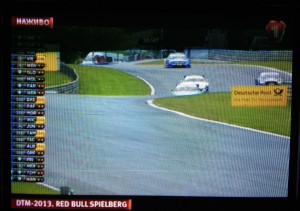
















За всё время использования этого тюнера был только один случай с таинственным отключением питания, при котором сбились все избранные каналы. Если сравнивать с предыдущим тюнером, который стабильно зависал несколько раз в неделю (даже пришлось розетку перенести поближе, потому что кроме как выкл/вкл нельзя было его перезагрузить), то тюнер очень хорош, несмотря на то, что каналы переключаются не так шустро.
Здравствуйте , как канали выбирать и ставить в Фовариты?
В меню Редактирование списка каналов. На одном из моих скриншотов можно увидеть список всех каналов и Фаворитный 1. Заходите в него и добавляете каналы посредством нажатия на кнопку ОК, при наведенном курсоре на канале.
Сергей, спасибо Вам большое!!!
Нервы уже были на пределе, настраивая список каналов так, как мне надо. Думал уже звонить опять в Волю, чтобы приезжали и возвращали предыдущий тюнер.
Пожалуйста, Игорь. Как я Вас понимаю, у меня были похожие мысли. Рад что помог, обращайтесь!
Что делать если звук есть а нет изображения,на половине каналов так!!!
В таком случае нужно обратиться в тех. поддержку вашего оператора ТВ.